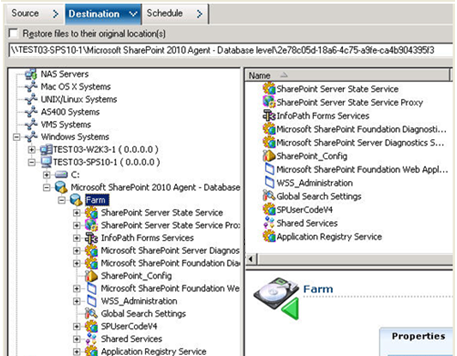CA ARCserve Backup 代理和选件简介 › 使用代理 › Microsoft SharePoint Server 代理 › 还原 SharePoint 2010 系统 › 在 SharePoint Server 2010 上执行数据库级还原
在 SharePoint Server 2010 上执行数据库级还原
使用 CA ARCserve Backup 中的备份管理器可执行数据库级数据还原。
重要说明! 将所有内容数据库名称看作是唯一的。 还原内容服务器前,确保该数据库的名称不存在于其他任何 Web 应用程序中。 如果使用“按会话还原”方法还原名称被两个不同应用程序使用的内容数据库,数据库还原作业将列示为“成功”,但会发生在第二个应用程序下,并且覆盖该数据库中所有的已有内容。
还原 SharePoint Server 2010 数据库
- 在 CA ARCserve Backup 主页的快速启动菜单中选择还原。
此时将打开“还原管理器”窗口。
- 从“还原管理器”窗口中,在“源”选项卡下方的下拉列表中选择“按树还原”。
注意:数据库级还原既支持“按树还原”,也支持“按会话还原”。
在“Microsoft SharePoint 2010 代理 - 数据库级”节点下,可能不止一个场对象。
如果在场下为单个备份作业选择了多个组件,则会看到多个场对象。 每个节点都与选择用于备份的组件相关联。 例如,如果选择 Web 应用程序和共享服务,则会生成两个场对象。 一个场对象有 Web 应用程序,而另一个场对象则有共享服务。
如果多次备份同一场或组件,则将只看到一个场对象,显示此组件最近一次的备份。
- 从目录树中,展开 Windows 系统对象,展开包含已备份数据库的场,然后选择场对象。
- 如果最近的备份不是您想还原的备份,请选择要还原的恢复点会话。
- 右键单击每个要包括在该作业中的 Farm 对象,然后选择代理选项以选择还原选项。 有关还原选项的详细信息,请参阅 SharePoint 服务器 2010 中的“数据库级还原选项”对话框。
- 单击“目标”选项卡。 您可以将数据库对象还原到其原始位置(默认设置),也可以将数据库对象还原到其他位置。
注意:如果您正在使用 Windows SharePoint 2010 并想将整个场还原到备选的场,请将 Microsoft SharePoint RC 内部版本升级到版本 4747.1000 或更高版本。 根据已知的 Microsoft 问题,Web 分析服务应用程序报告数据库的新位置无效。 在还原之前请确保该数据库的原始位置目录在目标场上已存在。
- 如果您要还原至备用位置,请清除将文件还原到原始位置复选框,展开 Windows 系统对象,展开您要还原到的服务器,然后选择 Microsoft SharePoint 2010 – 数据库级对象。
注意:如果想要还原到其他位置,则您必须将 Farm 对象选作目标对象。
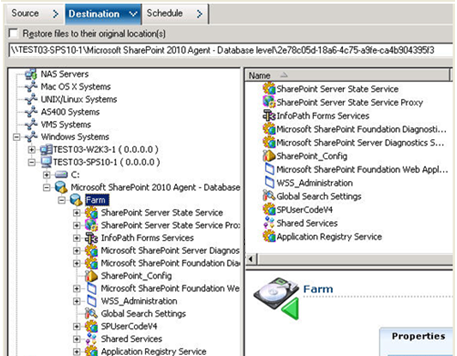
- 单击工具栏上的“提交”。 在“还原备份”对话框中输入所需信息。
如果要还原到其他位置,在显示“安全”对话框后,请输入目标服务器的用户名和密码,然后单击“确定”。
- “会话用户名和密码”对话框打开后,请验证或更改目标服务器的用户名和密码。 若要更改用户名或密码,请选择会话,单击“编辑”并进行更改,然后单击“确定”。
注意:必须以下列格式输入用户名:
域\用户名
- 单击确定。
- 打开“提交作业”对话框后,选择“立即执行”以立即执行作业,或选择“执行时间”,然后选择将来要执行作业的日期和时间。
- 输入作业的说明,然后单击“确定”。
重要说明! 执行还原后,必须重新启动 Internet Information Services (IIS)。